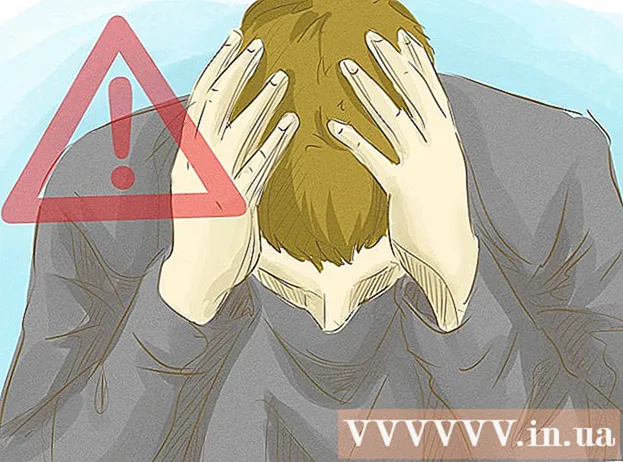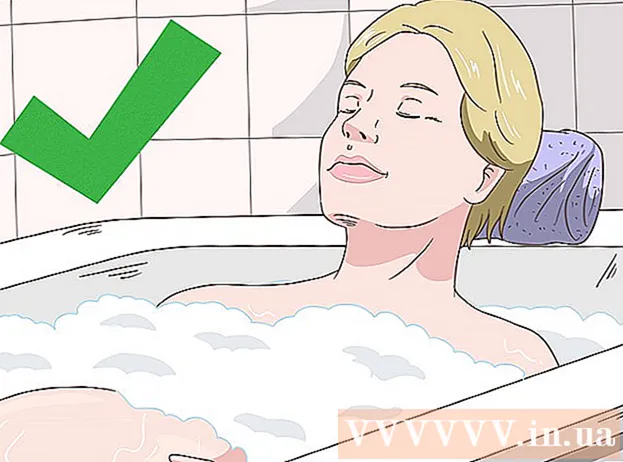Аўтар:
Clyde Lopez
Дата Стварэння:
19 Ліпень 2021
Дата Абнаўлення:
1 Ліпень 2024

Задаволены
- крокі
- Частка 1 з 4: Выдаляны тулбар Ask з Google Chrome
- Частка 2 з 4: Выдаляны тулбар Ask калі вышэйзгаданы спосаб не спрацаваў
- Частка 3 з 4: Сканіраванне праграмай-антишпионом
- Частка 4 з 4: Выдаляны тулбар Ask Toolbar з дапамогай утыліты Ask.com
- парады
Выпадкова ўстанавілі тулбар (панэль інструментаў) Ask на свой кампутар? Тулбар Ask - гэта пошукавы сэрвіс і тулбар, які усталёўваецца пры ўсталёўцы некаторых бясплатных праграм, напрыклад Java або Adobe. Яна замяняе вашу стандартную сістэму пошуку і ўстанаўлівае хатнюю старонку search.ask.com. Каб выдаліць гэты тулбар з Chrome, можаце паспрабаваць зрабіць гэта з налад Chrome settings, але можа, прыйдзецца звярнуцца і да іншых спосабаў. Чытайце далей, каб даведацца, як выдаліць панэль інструментаў Ask з Chrome.
крокі
Частка 1 з 4: Выдаляны тулбар Ask з Google Chrome
 1 Націсніце кнопку меню Chrome у верхняй панэлі праграмы, абярыце "Допонительные інструменты" і націсніце радок "Пашырэньні.”
1 Націсніце кнопку меню Chrome у верхняй панэлі праграмы, абярыце "Допонительные інструменты" і націсніце радок "Пашырэньні.” 2 Абярыце ўкладку "Пашырэньні".
2 Абярыце ўкладку "Пашырэньні". 3 Выдаліце панэль інструментаў Ask націснуўшы на абразок на ўвазе смеццевай кошыка справа ад назвы.
3 Выдаліце панэль інструментаў Ask націснуўшы на абразок на ўвазе смеццевай кошыка справа ад назвы. 4 Націсніце кнопку меню Chrome зноў.
4 Націсніце кнопку меню Chrome зноў. 5 Націсніце "Налады.”
5 Націсніце "Налады.” 6 Абярыце "Упраўленне пошукавымі сістэмамі.” (Знаходзіцца ў раздзеле Пошук.)
6 Абярыце "Упраўленне пошукавымі сістэмамі.” (Знаходзіцца ў раздзеле Пошук.)  7 Усталюйце пошукавую сістэму Chrome па змаўчанні на google.com, націснуўшы кнопку "Усталяваць пошукавую сістэму для омнибокса" і выбраўшы "Google.”
7 Усталюйце пошукавую сістэму Chrome па змаўчанні на google.com, націснуўшы кнопку "Усталяваць пошукавую сістэму для омнибокса" і выбраўшы "Google.” 8 Знайдзіце Ask.com ў спісе пошукавых сістэм і выдаліце яго, націснуўшы "X.”
8 Знайдзіце Ask.com ў спісе пошукавых сістэм і выдаліце яго, націснуўшы "X.”
Частка 2 з 4: Выдаляны тулбар Ask калі вышэйзгаданы спосаб не спрацаваў
 1 Праверце, не атрымліваеце Ці вы наступнае паведамленне на старонцы Пашырэння: "Гэта пашырэнне выкарыстоўваецца і не можа быць выдаленае або адключана."
1 Праверце, не атрымліваеце Ці вы наступнае паведамленне на старонцы Пашырэння: "Гэта пашырэнне выкарыстоўваецца і не можа быць выдаленае або адключана."  2 Зачыніце Chrome.
2 Зачыніце Chrome. 3 Націсніце правай кнопкай мышы на панэлі задач.
3 Націсніце правай кнопкай мышы на панэлі задач. 4 Абярыце "Запусціць дыспетчар задач.”
4 Абярыце "Запусціць дыспетчар задач.” 5 Клікніце на ўкладку "Працэсы". Праверце, і калі працэс chrome.exe * 32 усё яшчэ працуе, выберыце яго.
5 Клікніце на ўкладку "Працэсы". Праверце, і калі працэс chrome.exe * 32 усё яшчэ працуе, выберыце яго.  6 Націсніце "Завяршыць працэс.’
6 Націсніце "Завяршыць працэс.’ 7 Адкрыйце Панэль кіравання.
7 Адкрыйце Панэль кіравання. 8 Абярыце "Праграмы і кампаненты" або "Усталяванне ці выдаленне праграм" або проста "Праграмы" (у залежнасці ад вашай АС). Калі вы карыстальнік Windows 8 - націсніце на ніжні левы кут экрана і абярыце "Панэль кіравання." Затым выберыце "Выдаліць праграму."
8 Абярыце "Праграмы і кампаненты" або "Усталяванне ці выдаленне праграм" або проста "Праграмы" (у залежнасці ад вашай АС). Калі вы карыстальнік Windows 8 - націсніце на ніжні левы кут экрана і абярыце "Панэль кіравання." Затым выберыце "Выдаліць праграму."  9 Выдаліце тулбар Toolbar Ask і Ask Toolbar Updater.
9 Выдаліце тулбар Toolbar Ask і Ask Toolbar Updater. 10 Перазагрузіце кампутар.
10 Перазагрузіце кампутар. 11 Зайдзіце ў "Ачыстку дыска.” Ўтыліту можна знайсці ў радку пошуку, націснуўшы кнопку Пуск у Windows.
11 Зайдзіце ў "Ачыстку дыска.” Ўтыліту можна знайсці ў радку пошуку, націснуўшы кнопку Пуск у Windows.  12 Выберыце жорсткі дыск (хутчэй за ўсё, дыск C).
12 Выберыце жорсткі дыск (хутчэй за ўсё, дыск C). 13 Націсніце "OK" каб ачысціць дыск. Пачакайце, пакуль працэс завяршыцца.
13 Націсніце "OK" каб ачысціць дыск. Пачакайце, пакуль працэс завяршыцца.  14 Націсніце меню Chrome.
14 Націсніце меню Chrome. 15 Абярыце "Налады.”
15 Абярыце "Налады.” 16 Націсніце спасылку "Паказаць дадатковыя налады.”
16 Націсніце спасылку "Паказаць дадатковыя налады.” 17 Клікніце "Налады кантэнту.” Кнопка знаходзіцца ў раздзеле "Асабістыя дадзеныя".
17 Клікніце "Налады кантэнту.” Кнопка знаходзіцца ў раздзеле "Асабістыя дадзеныя".  18 Выдаліце ўсе файлы печыва (cookies) націснуўшы кнопку "Усе файлы cookie і дадзеныя сайтаў".
18 Выдаліце ўсе файлы печыва (cookies) націснуўшы кнопку "Усе файлы cookie і дадзеныя сайтаў". 19 Калі гэта не спрацавала, націсніце кнопку меню Chrome і націсніце радок "Налады". У раздзеле "Пачатковая група", націсніце "Старонкі,". Выдаліце ask.com і пакажыце жаданую старонку.
19 Калі гэта не спрацавала, націсніце кнопку меню Chrome і націсніце радок "Налады". У раздзеле "Пачатковая група", націсніце "Старонкі,". Выдаліце ask.com і пакажыце жаданую старонку.
Частка 3 з 4: Сканіраванне праграмай-антишпионом
 1 Загрузіце бясплатную праграму Malwarebytes з сайта malwarebytes.org / products / malwarebytes_free / каб пераканацца, што кампутар не заражаны шкоднасным ПА.
1 Загрузіце бясплатную праграму Malwarebytes з сайта malwarebytes.org / products / malwarebytes_free / каб пераканацца, што кампутар не заражаны шкоднасным ПА. 2 Двойчы клікніце на запампаваны файл, каб усталяваць праграму.
2 Двойчы клікніце на запампаваны файл, каб усталяваць праграму. 3 Выконвайце інструкцыі па ўсталёўцы на экране.
3 Выконвайце інструкцыі па ўсталёўцы на экране. 4 Націсніце "Гатова.”
4 Націсніце "Гатова.” 5 Абярыце "Hyper Scan”, Каб хутка прасканаваць вашу сістэму на наяўнасць актыўных пагроз.
5 Абярыце "Hyper Scan”, Каб хутка прасканаваць вашу сістэму на наяўнасць актыўных пагроз. 6 Націсніце "Scan.”
6 Націсніце "Scan.” 7 Пачакайце, пакуль сканаванне не будзе завершана.
7 Пачакайце, пакуль сканаванне не будзе завершана. 8 Праглядзіце вынік сканавання і калі будуць знойдзеныя шкоднасныя праграмы, абярыце ўсе і націснеце "Apply Actions.”
8 Праглядзіце вынік сканавання і калі будуць знойдзеныя шкоднасныя праграмы, абярыце ўсе і націснеце "Apply Actions.”
Частка 4 з 4: Выдаляны тулбар Ask Toolbar з дапамогай утыліты Ask.com
 1 Загрузіце ўтыліту з сайта Ask.com. apnmedia.ask.com/media/toolbar/utilities/ToolbarRemover.exe
1 Загрузіце ўтыліту з сайта Ask.com. apnmedia.ask.com/media/toolbar/utilities/ToolbarRemover.exe 2 Зачыніце браўзэр Chrome.
2 Зачыніце браўзэр Chrome. 3 Запусціце загружаную ўтыліту.
3 Запусціце загружаную ўтыліту. 4 Перазапусціце Chrome.
4 Перазапусціце Chrome. 5 Праверце, выдаленае Ці пашырэнне Ask.
5 Праверце, выдаленае Ці пашырэнне Ask.
парады
- Тулбар Ask ідзе ў наборы з устаноўкай Java. Будзьце вельмі ўважлівыя пры ўсталёўцы або абнаўленні Java, каб пазбегнуць усталявання гэтага тулбара.
- Заўсёды здымайце сцяжок з прапановы ўсталяваць Ask Toolbar.